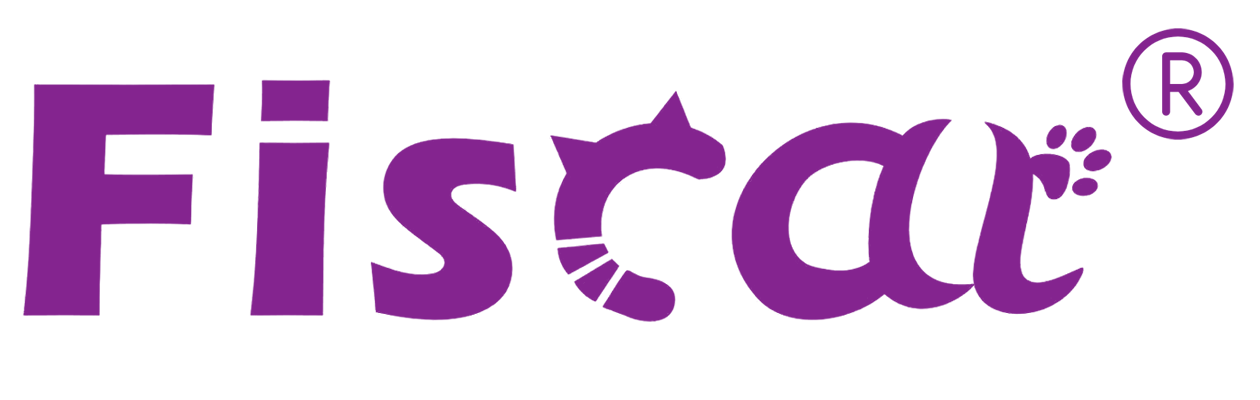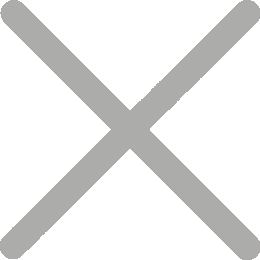Hogyan kell használni a pénztárgépet?

ApénztárgépEgy kiskereskedelmi POS rendszer olyan eszköze, amely rögzíti a fizetési összegeket és kezeli a készpénzt. A pénztárgépek négy legnépszerűbb típusa ma az elektronikus pénztárgépek (ECRS), az asztali helyi pénztárgépek, a mobil pénztárgépek tableteken és a felhőalapú pénztárgépek.
A Fiscat fő terméke - az adózási pénztárgépek az elektronikus pénztárgépek, amelyek feldolgozják az értékesítési tranzakciókat, kezelik a készletet, és biztosítják a biztonságos készpénztárolást. Beépített szoftverrel rendelkeznek az értékesítések nyomon követésére és jelentések készítésére, segítve a hatékony üzleti menedzsmentet.
De hogyan kell használni a pénztárgépet? A legtöbb pénztárgép ugyanúgy működik, mint az adóügyi pénztárgépek. Ez a blog elmagyarázza, hogyan kell használni a pénztárgépet (például GALAXY-t), és kövesse lépésről lépésre útmutatónkat. Kezdjük!
1. lépés: Biztonsági óvintézkedések
A Galaxy egy nagy teljesítményű digitális pénztárgép, amelyet technológiánk és minőségünk garantál. Kényelmes és biztonságos adatfeldolgozást biztosít üzleti mindennapi életébe. Nyitott területen dolgozhat, pl. bazárokban, háztól házig értékesítésben és mindenféle szolgáltatásban, ahol kis eszközre van szükség. Ez a rész a Galaxy biztonságos és hatékony használatának biztosítására szolgáló fontos információkat tartalmaz. Kérjük, olvassa el figyelmesen ezt a részt, és tárolja egy hozzáférhető helyen.
● Győződjön meg arról, hogy a fő tápegység feszültsége megfelel a rendszer minősítő tábláján nyomtatott bemeneti feszültségnek. Ne csatlakoztassa más gyártóktól származó tápegységeket. Ezt a készítményt csak a tervezett alkalmazásra használja. A helytelen használat a berendezések sérüléséhez, tűzhöz vagy ütéshez vezethet.
● Győződjön meg róla, hogy a tápkábel megfelel a vonatkozó biztonsági előírásoknak, és tartalmazza a tápegység földi terminálját (PE terminált). Ellenkező esetben sokkot okozhat.
● Az egyenáramú kábel leválasztásakor tartsa erősen a csatlakozóterületen. Ne húzza magát a kábelt.
● Soha ne próbálja meg maga javítani ezt a terméket. A helytelen javítás veszélyes lehet.
● Soha ne szétszerelje vagy módosítsa ezt a terméket. A készülékkel való manipuláció sérüléshez, tűzhöz vagy áramütéshez vezethet.
● Ügyeljen arra, hogy ezt az egységet szilárd, stabil, vízszintes felületre állítsa. A termék összetörhet vagy sérülést okozhat, ha leesik.
● A környezet vagy az emberi egészség esetleges károsodásának megelőzése érdekében kérjük, válassza el ezt a terméket a többi hulladékáramlástól annak biztosítása érdekében, hogy környezetbarát módon újrahasznosítható legyen. A rendelkezésre álló gyűjtési lehetőségekkel kapcsolatos további részletekért forduljon a helyi kereskedőhöz, ahol megvásárolta ezt a terméket.
2. lépés, A csomagolási lista és a fő alkatrészek ellenőrzése
A csomag kinyitásakor a csomagolási lista szerint ellenőrizze, hogy hiányzik-e vagy sérült-e a termék, ha igen, forduljon a helyi kereskedőhöz vagy gyártóhoz.

3. lépés: Szerelési papír tekercs
1) Kapcsolja ki a gépet, és nyissa ki a nyomtató fedelét,
2) Helyezze a papírtekercset papír hornyba, helyezze be a papírtekercset az alábbiak szerint.
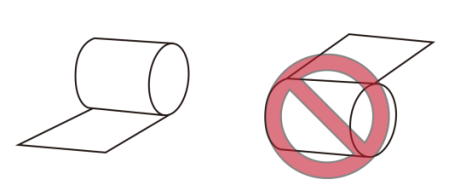
3) Zárja be a nyomtató fedelét, és tépje fel a papírlapot
Megjegyzés: Ne húzza ki a maradék papírt a papír adagolásával ellentétes irányba!
4. lépés, bekapcsolás / kikapcsolás pénztárgép
1)Ellenőrizze, hogy az akkumulátor csatlakoztatva van, és nyomja meg a készülék jobb oldalán található be/ki gombot, amíg egy sípszó (kb. 3 másodperc) el nem engedi a gombot. Az adóellenőrzött pénztárgépek nyitva lesznek.
2) Kétféleképpen lehet kikapcsolni a Galaxy fiskális ECR-t, az elülső gombbal (soft-off) és a gép jobb oldalán lévő gombbal kapcsolni
5. lépés: Pénztárgép beállítása
Új pénztárgépként néhány alapvető beállítást kell elvégeznie, és négy különböző mód van a különböző funkciókhoz.
A [FUNCTION] váltakozó gomb X - Z - SET - S módokat kapcsolja.
| Mód | Kijelző | Funkció |
| X | X MÓD | Az összes jelentés megtekintése és nyomtatása törlés nélkül |
| Z | Z MÓD | Az összes jelentés megtekintése és nyomtatása törléssel |
| SET | BEÁLLÍTÁSOK | valamennyi funkció programozása |
| S | FISKALIZÁCIÓ | az irányító hatósággal ellátott valamennyi funkció |
A Galaxy számítógéphez csatlakoztatható PLU/DEPT/VAT/..., Jelentés és háttérvizsgálat. A FISCAT egy kis szoftver eszközt kínál erre a célra, a PC Utility nevű. A csatlakozás USB vagy RS232 vagy Ethernet segítségével létrehozható.
Van egy másik fontos művelet, amelyet FISCALIZATION neveznek. Aktiválja az általános pénztárgépet adóügyi módba, és a gép csak az adósítás befejezése után használható.
6. lépés, Első lépések és értékesítési művelet
1) Irodai bejelentkezés, Az első bejelentkezéskor nincs szükség jelszóra. Az eladó irányításához kövesse a részletes lépéseket tartalmazó felhasználói kézikönyvet.
2) PLU és Dept Eladás, például az 1. Dept eladásához, a kapott készpénz 10 dollár, megnyomja az 1. osztály gombját és nyomja meg a numerikus billentyűket 10 + ÖSSZESEN
3) Kedvezményes művelet, például kedvezmény 1,00. Ha a diszkontráta már beállított 1,00, a felhasználó nyomja meg a SHIFT billentyűt + DISC billentyűt közvetlenül az értékesítés után. Ha a kedvezmény nincs beállítva 1,00, a felhasználó nyomja meg az 1 gombot, majd a SHIFT+DISC értékesítés után.
4)A teljes nyugtát érvénytelenítse, például tranzakció közben nyomja meg a [KÉSZÁLLÍTÁS/VOID] gombot a teljes nyugtát.
Megjegyzés: Minden értékesítési művelet elvégezhető a Scanner művelettel.
A szkenner működtetése egyszerű, csak a vonalkódok beolvasásához
az áru. A vonalkód részletes beállításait a felhasználói kézikönyvben olvassa el.
7. lépés, Jelentések
Jelentés: Az értékesítési adatok és paraméterek beállításainak nyilvántartása. Minden pénzügyi ország számos jelentést kér, mint például napi jelentés, óránkénti értékesítési jelentés, osztály értékesítési jelentés, PLU készletjelentés, irodai értékesítési jelentés, EJ jelentés, fiskális jelentés... ect. Néhány közülük felhasználói ellenőrzésre, néhány közülük csak az Authorized Revenue ellenőrizheti.
Megjegyzés: a jelentések X MÓD alatt történő nyomtatása azt jelenti, hogy a jelentések adatait nem távolítják el a FLASH adatokból; Miközben a Z MODE-ból nyomtatott jelentések törölni fogják az adatokat.
Eleget kellett volna szerezned az elektronikus pénztárgépek működtetéséről. Sok gombot és eljárást kell követnie, de egy kis gyakorlattal a használati útmutató minden lépését követve könnyen kezelheti. A Fiscat mindig melletted áll, hogy segítsen! Ha érdekli az elektronikus pénztárgép ára, lépjen velünk kapcsolatba.